日志
[图解]单(双)网卡共享上网配置指导
||
共享上网的方法有很多种,但是大致可以分为两类:
一、通过另外购买路由器实现共享;
二、在电脑中选择一台做主机实现共享。
两者互有优缺点;使用路由器需要额外增加费用,好一些的路由器甚至上千元;而使用主机共享上网,则可以省去这笔费用,但缺点是任何一台机器上网,都必须先开主机。
本配置指导主要针对第二种方案。
首先,请看网络连接图:

这是一个很典型家庭网络连接图,一个带有4个LAN口的无线Modem,两台台式机通过网线连接到Modem,笔记本则通过无线连接到Modem。电讯公司过来的线路则连接到 Modem 上的 “Line”口或者“Adsl”口上。
接着,需要选出一台电脑作为主机。选择标准应该是所有电脑中性能最好的,同时上网时间最长的,这样才不至于影响到其他电脑。一般我们会选择一台性能好些的台式机作为主机。
配置步骤:
一、在主机上创建一个宽带拨号连接。具体方法敬请参考:[图解]创建宽带拨号连接。
二、共享此宽带连接。
首先打开宽带连接属性窗口;
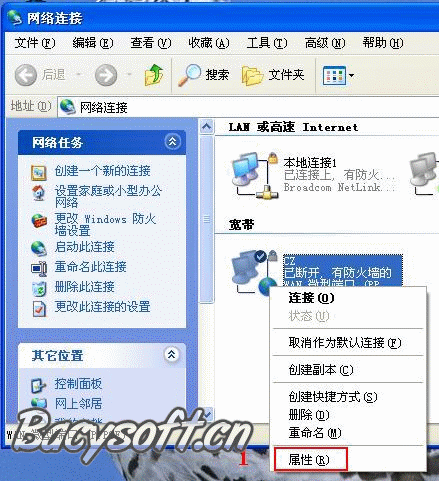
接着,在属性页中选择“高级”,并勾选“允许其他网络用户通过此计算机的 Internet 连接来连接(N)”,其他不动。
在这里单网卡与双网卡有不一样的地方,请仔细看清图中红色标注的地方。如果您的机器安装了双网卡,则需要先确定使用那一块网卡作为提供共享服务的网卡。
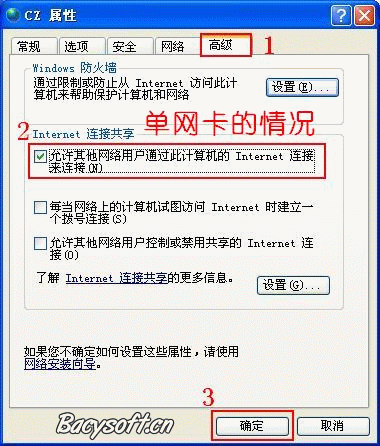
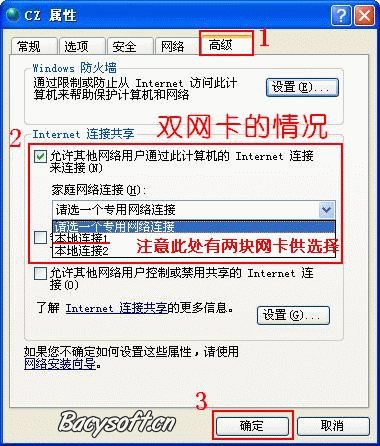
在操作过程中,可能会弹出以下警告窗口,不用理会,第一个直接“确定”,第二个直接“是”;


完成后,如果没有出现异常,用于上网的宽带拨号连接的图标将会出现已经共享的标志。

三、配置网卡的IP地址。
对于家庭用户而言,建议配置为静态IP地址。具体配置方法敬请参考:[图解]手动更换本地IP地址。
IP地址配置参数如下:
主机:仅配置IP地址和掩码。
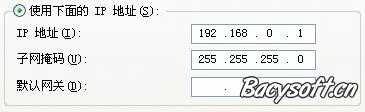
客户机:除了配置IP地址和掩码,还需要配置网关和对应的DNS。DNS数据因地理位置不同而不同,可以通过当地电信运营商电话查询,比如电信的宽带可以电话咨询10000号。
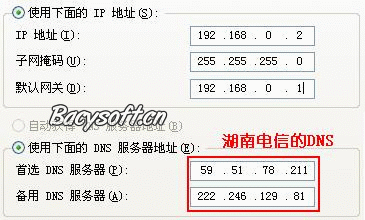
到此,所有配置完成,请使用主机联通 Internet,并做相应Ping测试,以确定主机共享的 Internet 连接开始工作。
C:\>ping www.bacysoft.cn
Pinging www.bacysoft.cn [125.65.112.31] with 32 bytes of data:
Reply from 125.65.112.31: bytes=32 time=46ms TTL=122
Reply from 125.65.112.31: bytes=32 time=46ms TTL=122
Reply from 125.65.112.31: bytes=32 time=45ms TTL=122
Reply from 125.65.112.31: bytes=32 time=46ms TTL=122
Ping statistics for 125.65.112.31:
Packets: Sent = 4, Received = 4, Lost = 0 (0% loss),
Approximate round trip times in milli-seconds:
Minimum = 45ms, Maximum = 46ms, Average = 45ms
欢迎转载本站文章,但请保留版权信息! http://www.Bacysoft.cn
如果您觉得本站资源对您有帮助,也请您支持本站发展,谢谢!本站的发展,需要您的支持!





